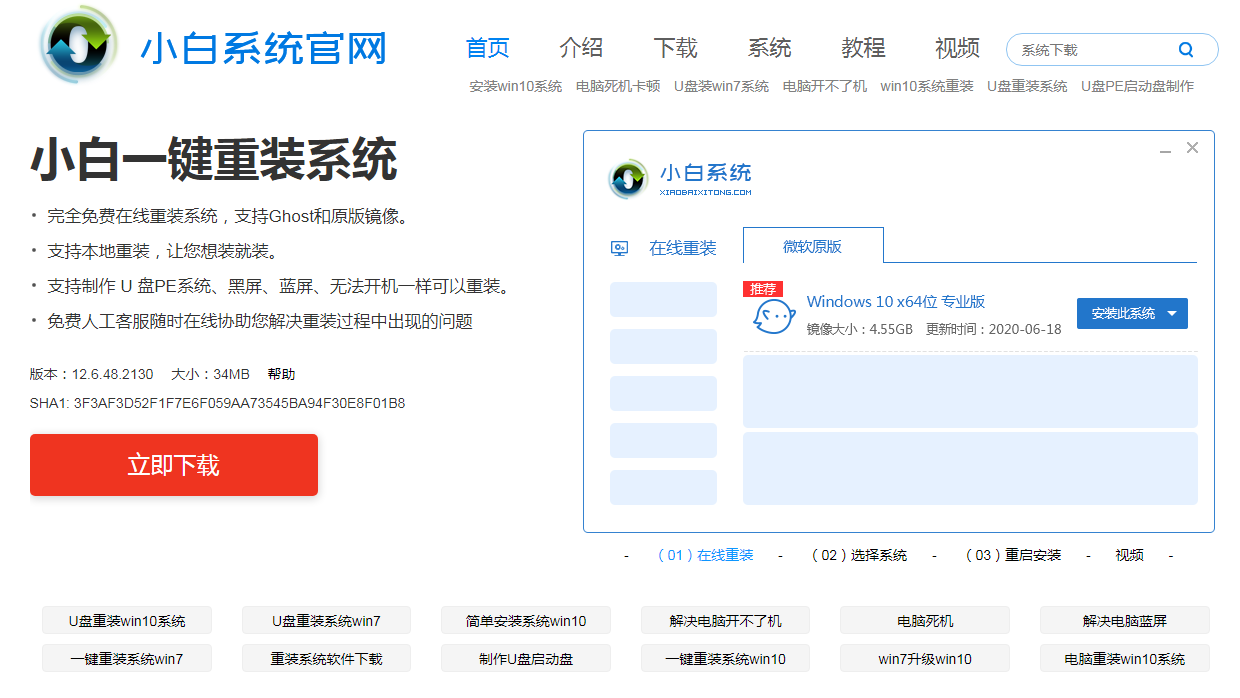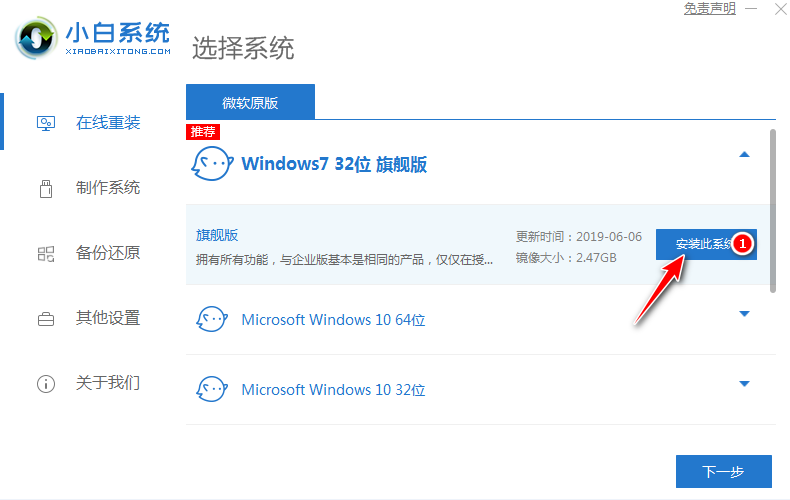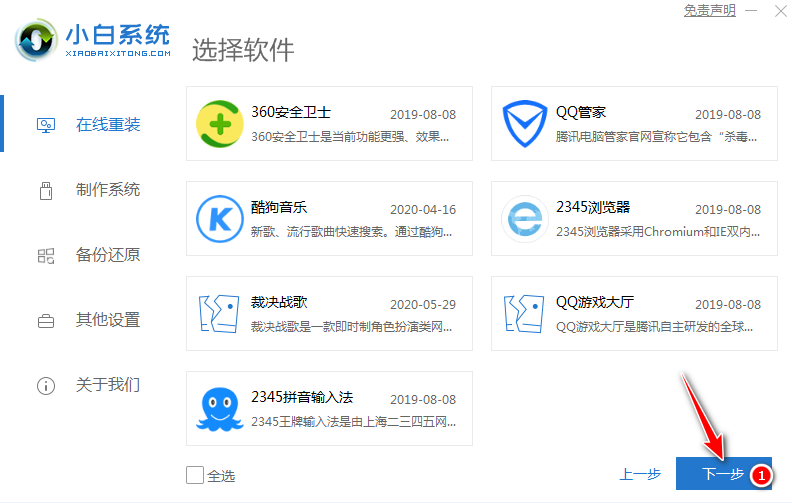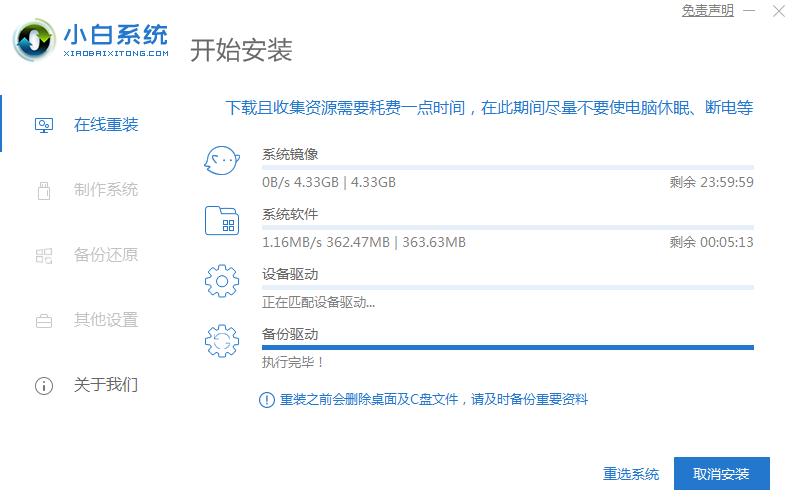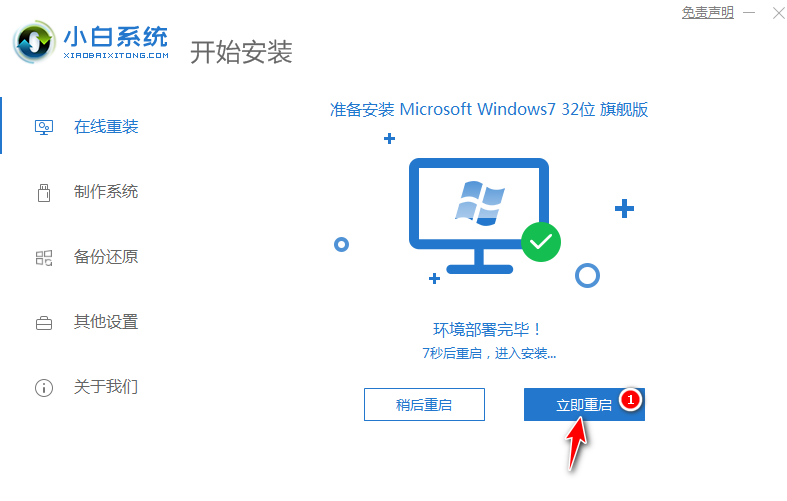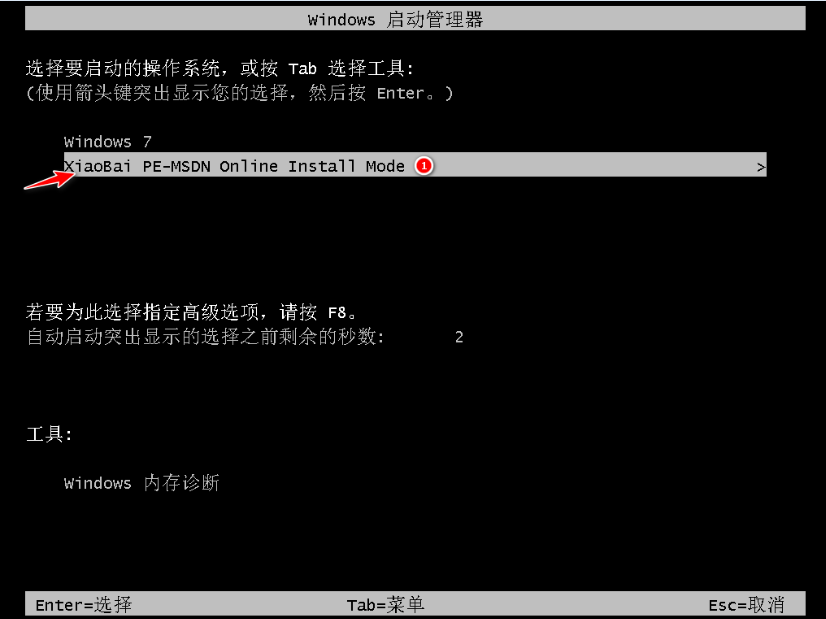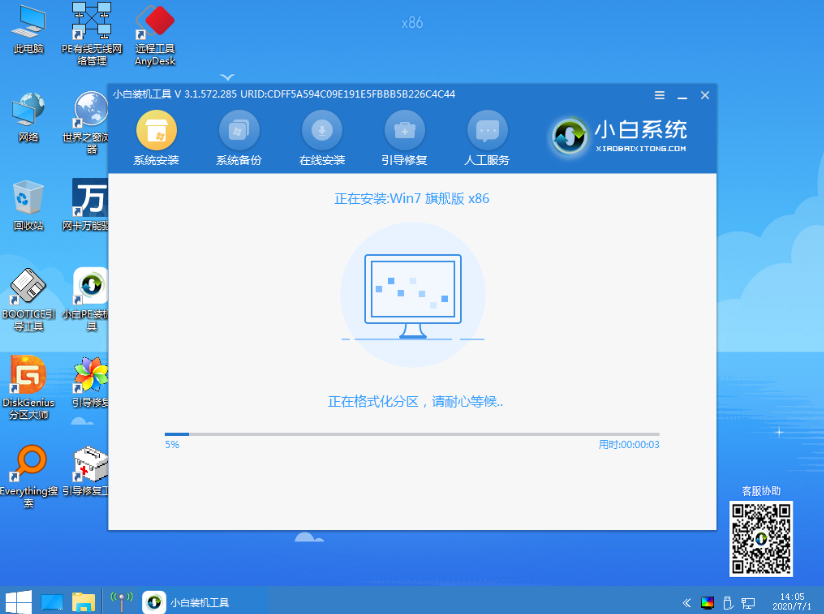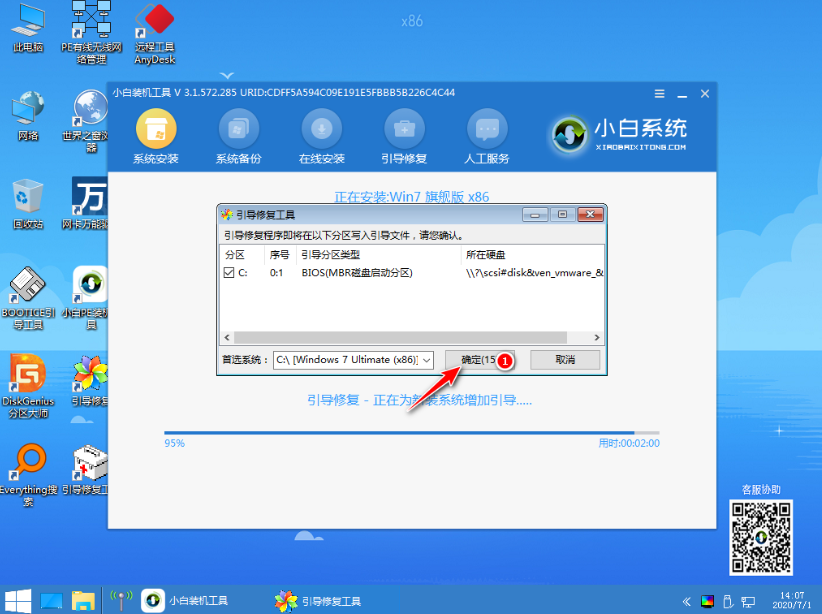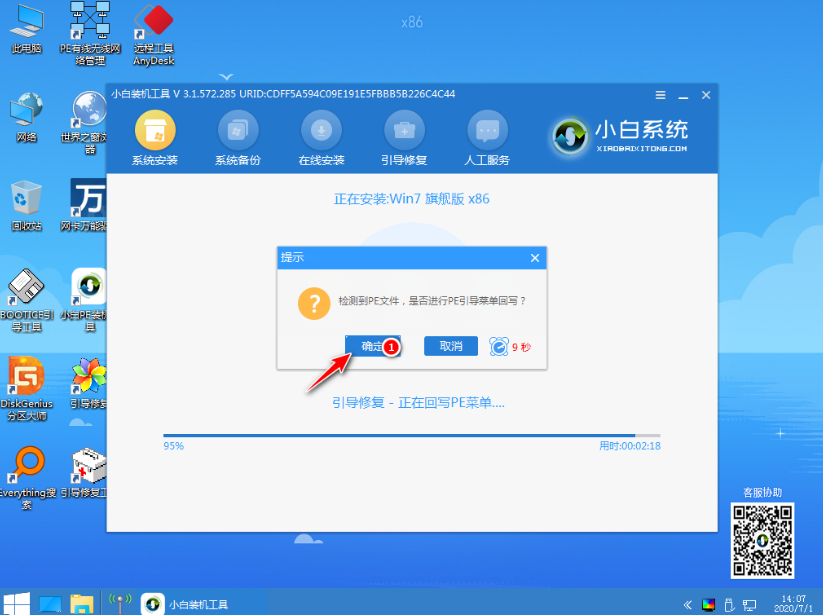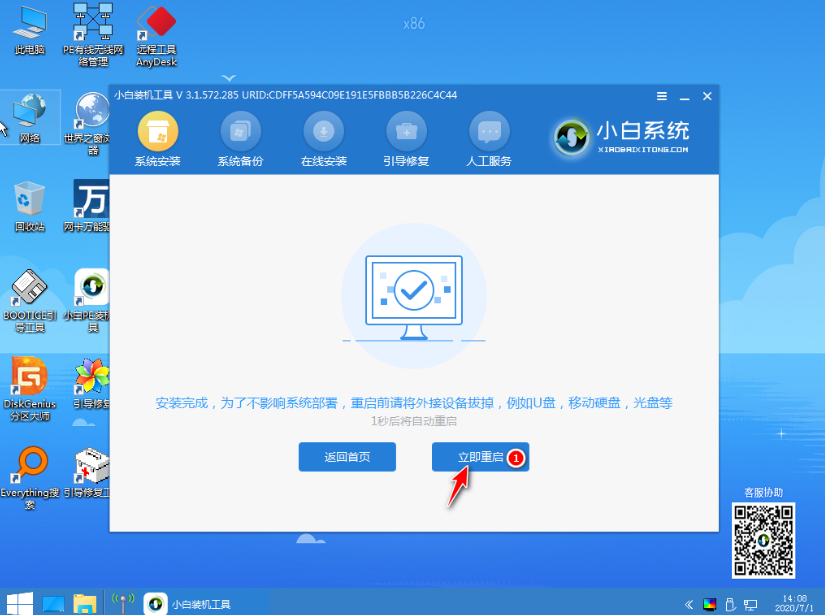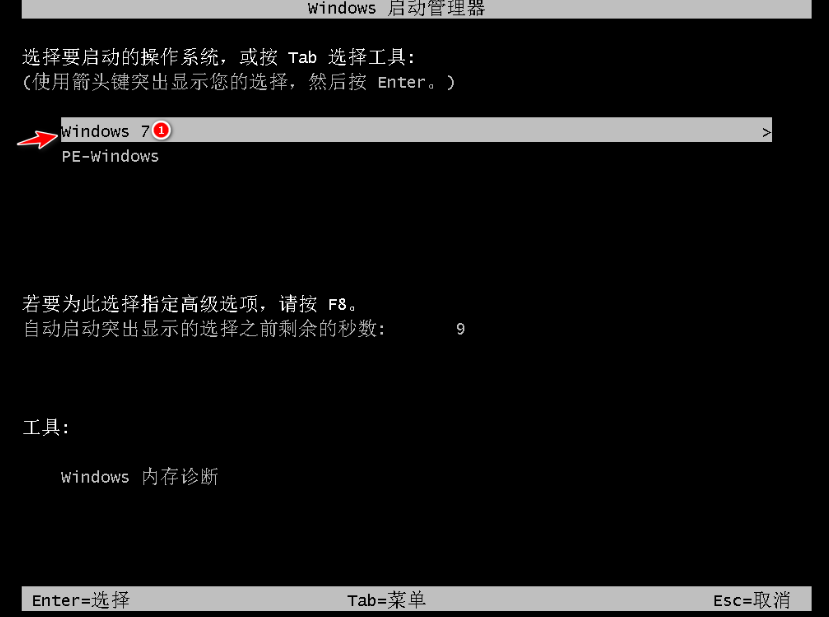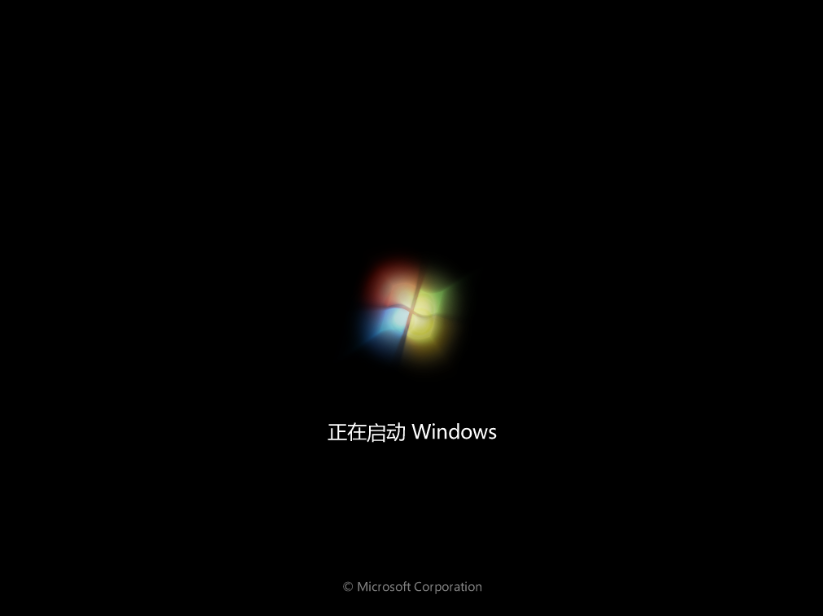机械革命电脑在线重装win7系统
|
现在新出的电脑基本上都是预装的 Windows 10 系统,可是有些人并不喜欢 Windows 10 系统怎么办,当然是换自己喜欢的 Windows 7 啦。本篇文章将以机械革命电脑在线重装win7系统为例来告诉大家如何快速重装 Windows 7 系统。 机械革命电脑在线重装win7系统教程: 1、温馨提示,重装系统前请注意备份桌面及 C 盘重要文件到其它盘,否则会删除。首先,百度搜索小白系统官网,打开小白一键重装软件官网下载软件并打开。 2、打开小白一键重装软件后在软件中选择在线重装选项,选择 Windows 7 系统并点击下一步进行安装。 3、选择您想安装的软件,一般建议安培个 360安全卫士或者QQ管家,这样方便在重装系统后优化开机速度,当然您或者取消,点击下一步。 4、在开始安装界面,您只需要耐心等待即可,下载速度取决于您的网络。 5、软件下载完成后会自动部署系统安装,部署完成后提示选择立即重启。 6、重启电脑后,在启动菜单中我们选择第二个 XiaoBai PE-MSDN 菜单,按回车进。 7、进入 PE 系统后小白装机工具会自动帮助我们安装系统,只需要耐心等候。安装的时候,请勿进行其它操作。 8、在提示修复引导中,我们选择 C 盘修复即可。 9、在弹出的添加 PE 回写菜单中选择确定。 10、安装完成后选择立即重启。 11、重启电脑后在启动菜单中选择 Windows 7 系统进系统。 12、接下来就耐心等待系统进行安装,重装系统会多次重启电脑,这是正常现象,请耐心等候。 13、安装完成后就可以直接进电脑桌面啦,如果您的电脑桌面上没有其它桌面图标,请右键,个性化,更改桌面图标即可。 以上就是机械革命电脑在线重装win7系统步骤,有些可能在安装后会出现无法上网等情况,这种是因为没有网卡驱动造成的。您可以通过下载360驱动大师网卡版安装包拷贝到电脑上安装更新驱动即可。或者您也可能 到您电脑品牌官网下载对应型号电脑的驱动安装。 标签: 机械革命电脑在线重装win7系统机械革命电脑在线重装win7系统步骤机械革命电脑在线重装win7系统教程 |